方法/步骤如下:
1、桌面右键新建一个文本文档,将下列代码粘贴进去,保存。
Windows Registry Editor Version 5.00
[HKEY_CLASSES_ROOT\*\shell\DisplayFileExt]
@=“显示/隐藏 文件扩展名”
[HKEY_CLASSES_ROOT\*\shell\DisplayFileExt\Command]
@=“WScript.exe C:\\Windows\\SuperHidden.vbs”
[HKEY_CLASSES_ROOT\Directory\Background\shell\DisplayFileExt]
@=“显示/隐藏 文件扩展名”
[HKEY_CLASSES_ROOT\Directory\Background\shell\DisplayFileExt\Command]
@=“WScript.exe C:\\Windows\\SuperHidden.vbs”
[HKEY_CLASSES_ROOT\Folder\shell\DisplayFileExt]
@=“显示/隐藏 文件扩展名”
[HKEY_CLASSES_ROOT\Folder\shell\DisplayFileExt\Command]
@=“WScript.exe C:\\Windows\\SuperHidden.vbs”
[HKEY_LOCAL_MACHINE\SOFTWARE\Classes\*\shell\DisplayFileExt]
@=“显示/隐藏 文件扩展名”
[HKEY_LOCAL_MACHINE\SOFTWARE\Classes\*\shell\DisplayFileExt\Command]
@=“WScript.exe C:\\Windows\\SuperHidden.vbs”
[HKEY_LOCAL_MACHINE\SOFTWARE\Classes\Directory\Background\shell\DisplayFileExt]
@=“显示/隐藏 文件扩展名”
[HKEY_LOCAL_MACHINE\SOFTWARE\Classes\Directory\Background\shell\DisplayFileExt\Command]
@=“WScript.exe C:\\Windows\\SuperHidden.vbs”
[HKEY_LOCAL_MACHINE\SOFTWARE\Classes\Folder\shell\DisplayFileExt]
@=“显示/隐藏 文件扩展名”
[HKEY_LOCAL_MACHINE\SOFTWARE\Classes\Folder\shell\DisplayFileExt\Command]
@=“WScript.exe C:\\Windows\\SuperHidden.vbs”
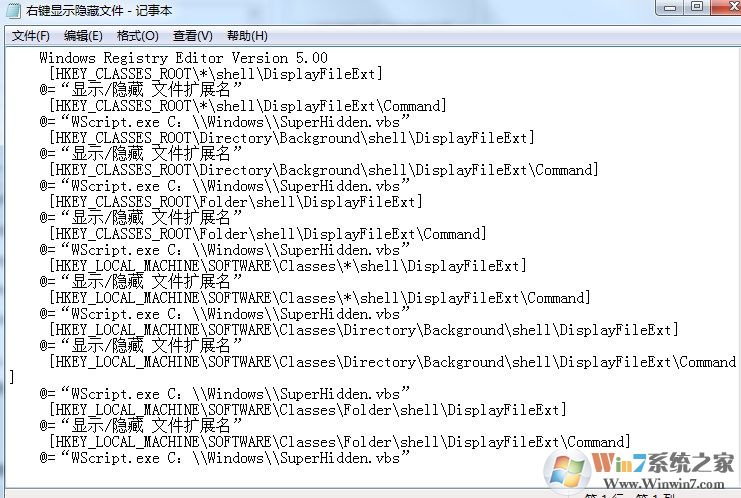
2、另存为右键添加显示隐藏文件.reg,后缀为reg,文件格式选择为全部。
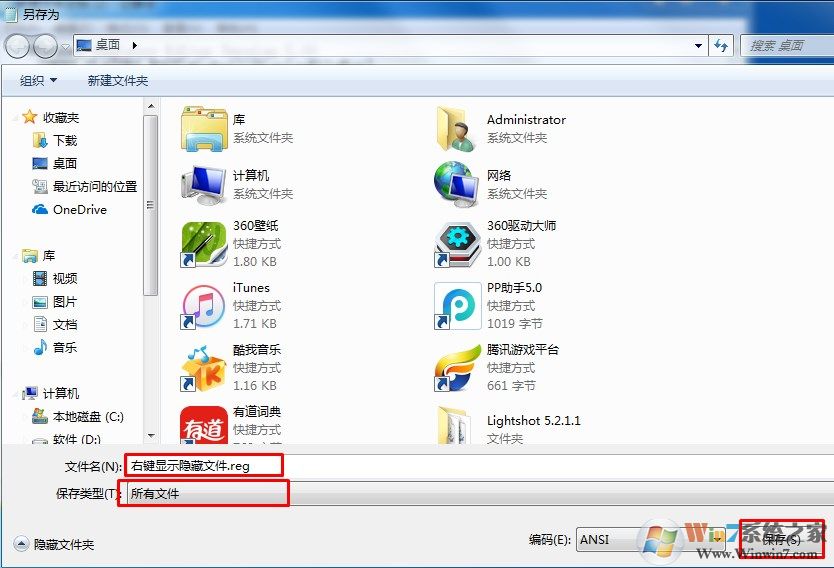
3、更改后,变成了一个注册表文件,如下图。(本测试保存为扩展名.reg,你可以用任何名字)

4、双击这个reg文件,不用理会提示,点确定。
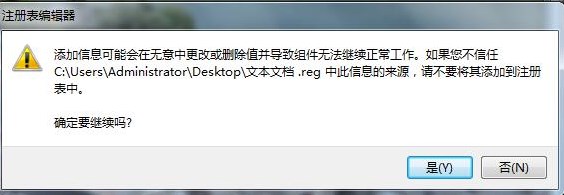
5、提示添加成功。
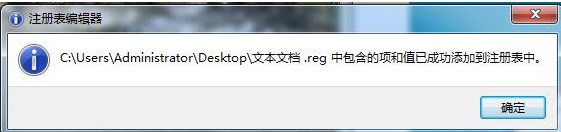
6、退到桌面,刷新一下,就可以在右键菜单里发现多了一个显示/隐藏 文件扩展名选项。

总结:这样我们就可以快速便捷的显示隐藏文件了,不需要繁琐的操作步骤了